来源:正保会计网校 发布人:学林网 发稿日期:2024-02-12
在日常的Excel数据处理过程中,我们常常需要进行大量重复的数据输入或公式应用。而掌握快捷键操作,无疑能够极大地提高工作效率,其中,“Ctrl+Enter”组合键就是一种针对空白区域进行批量填充的神器。
如下图所示,是一家培训机构不同课程顾问的销售数据汇总表。每一个课程顾问销售四个品类的课程。表格目前导出的形式是每位课程顾问的姓名只是显示一次,A列每一个课程顾问的姓名对应B列四个品类课程名称。我们希望A列的课程顾问姓名每一行都有内容,也就是让A列不存在空白单元格,这样方便以后进行筛选或者使用sumif函数。那么怎么样快速批量填充呢?
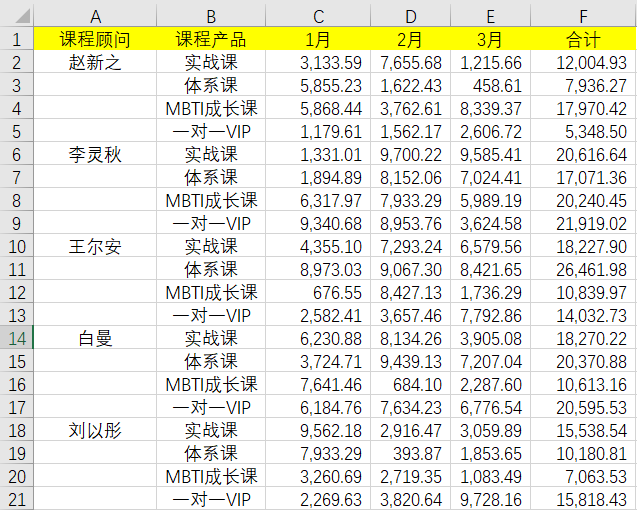
操作步骤如下:
1、选中A2:A21这片区域,按F5键或者【Ctrl + G】键 打开【定位】对话框。单击【定位条件】按钮,选择【空值】,如下图所示。
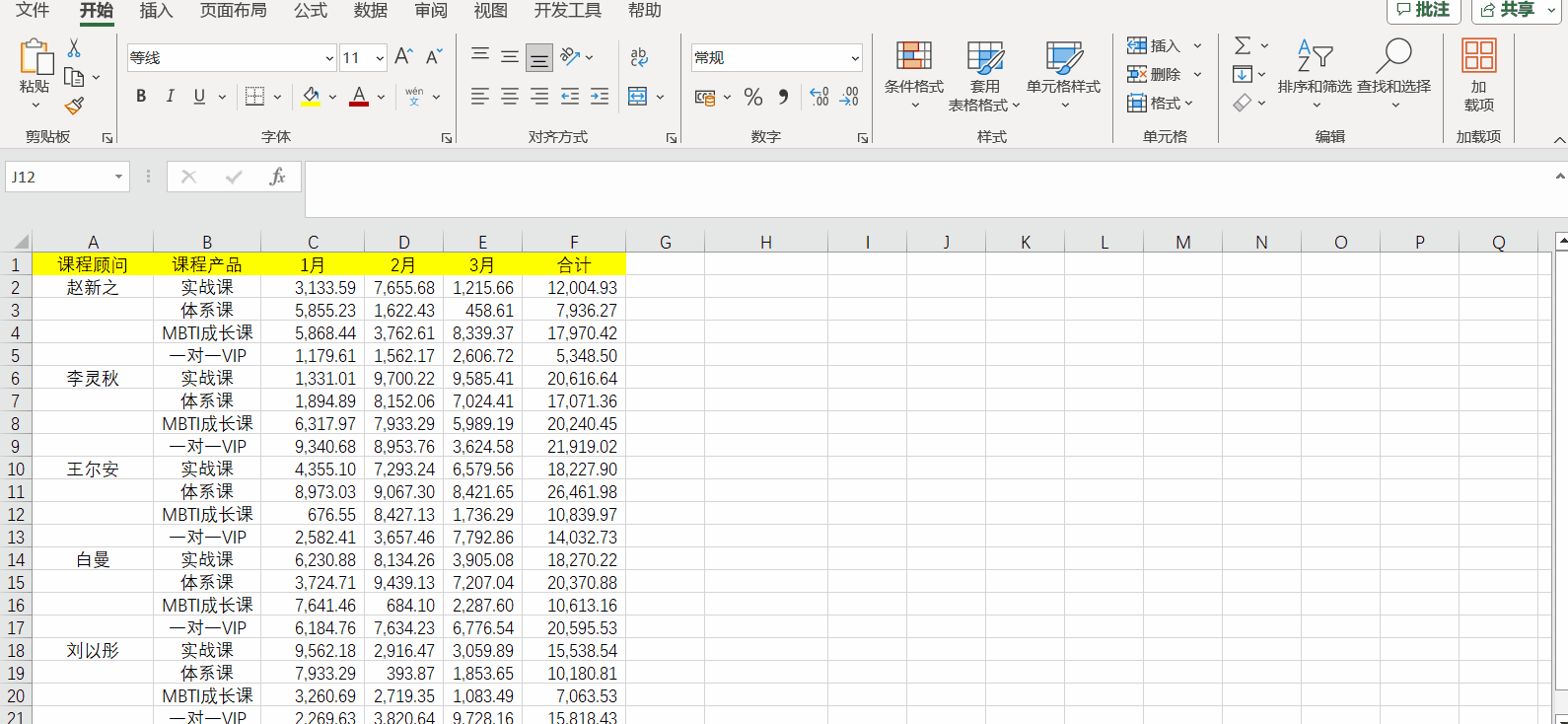
2、在A3单元格输入公式“=A2”,输入完之后不要按回车键,而是同时按下Ctrl+Enter键。
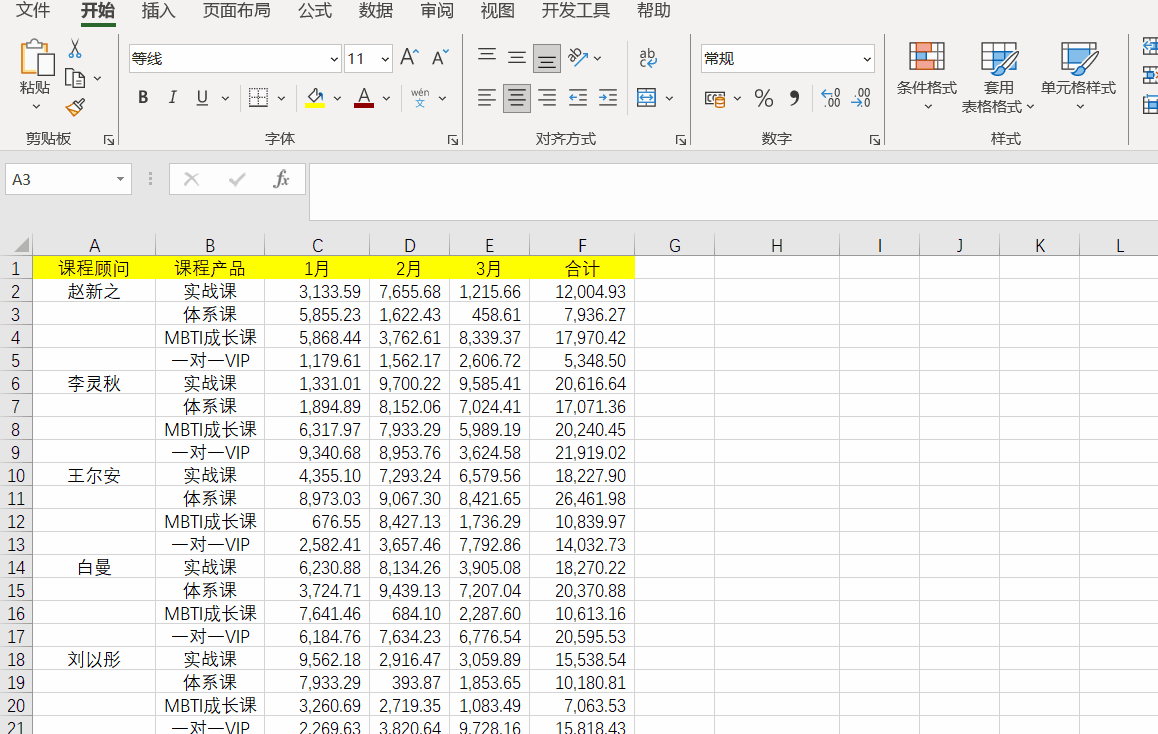
原理解析:
在向下填充中,当定位到【空值】后,活动单元格为A3。
当在活动单元格A3输入公式“=A2”,因为我们使用的引用是相对引用,所以,按【Ctrl+Enter】后,A3单元格的公式为“=A2”,A4单元格的公式为“=A3”,A5单元格的公式为“=A4”。依次类推,每个空单元格的值等于它的正上方的单元格的值。这样A列中的销售顾问就按照向下填充的规律填充到空白单元格了。
通过“Ctrl+Enter”的快捷键操作,我们可以避免逐个单元格手动输入的繁琐过程,从而大大提升在Excel中的数据处理速度。